在浩辰CAD中,直接使用基本绘图工具是可以快速地画出简单基本图形的(例如:矩形、原型、椭圆等),但是如果需要绘制相对复杂的图形,就需要利用到多种绘图工具以及绘图命令了。下面我就以绘制如图所示的图案为例,看如何利用CAD镜像、圆辅助线、旋转复制等命令作图。
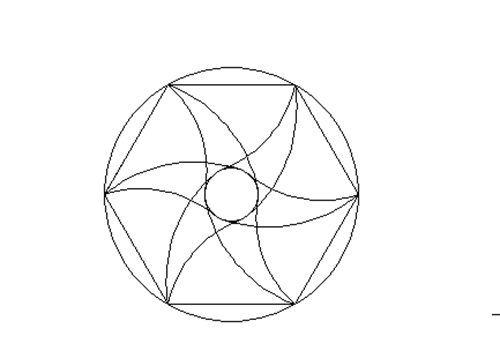
操作步骤:
1、 首先,大家打开浩辰CAD软件
2、 绘制如下图所示的基本图形(这里可以自己选择尺寸,也可以跟小编的一样)
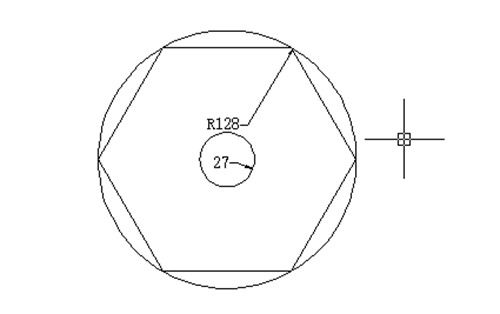
3、 如图所示,以AB边为镜像线,绘制小圆的镜像圆:选择小圆,点击菜单栏【修改】-【镜像】按钮,选择AB边为镜像线,此时在命令栏的“是否删除源对象”中输入“N(否)”,按回车键
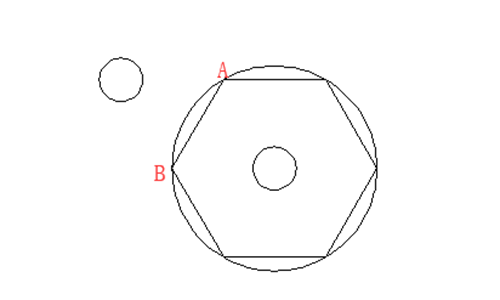
4、 如图所示,利用三点画圆命令绘制两个经过点O,并与两个小圆相切的不同的圆(关于此处三点画圆操作,不会的请点击“CAD中三点画圆如何捕捉切点”)

5、 利用【修改】-【修剪】命令,去掉多余的辅助线,得到下图

6、 然后利用CAD中的【修剪】-【旋转】命令,绘制剩下的曲线部分:选择两条蓝色部分的曲线,点击【修改】-【旋转】按钮,然后选择圆心为“指定基点“,然后单击鼠标右键,在弹出的对话框中单击”复制“按钮,指定旋转角度为60°,按回车即可得到如下图形
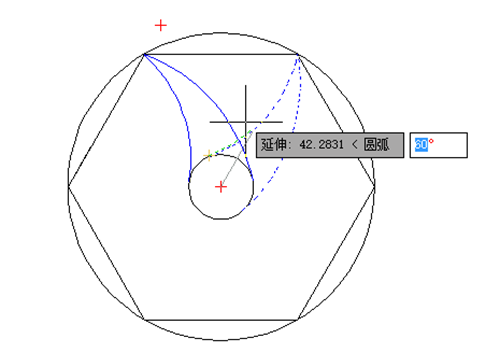

7、 重复步骤6的旋转复制操作,最后即可得到如图所示的图形
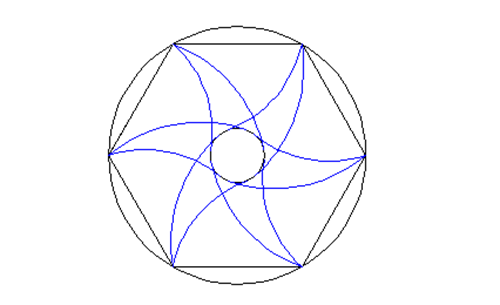
以上图形的绘制我们主要利用了CAD镜像、圆辅助线、旋转复制等命令来绘制图形,为以后我们绘制复杂图形提供了思路和方法,希望大家都能掌握其中的技巧并加以灵活运用,从而达到提高绘图效率的目的。
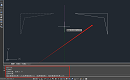
2023-12-01

2023-07-21
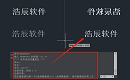
2023-03-16

2022-06-30
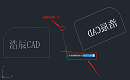
2021-12-09
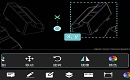
2021-08-13
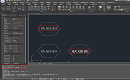
2021-07-12
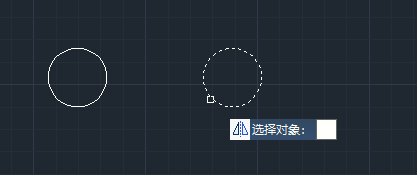
2019-11-18
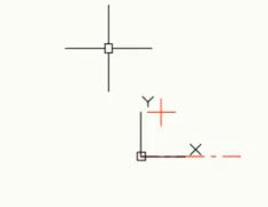
2019-11-18
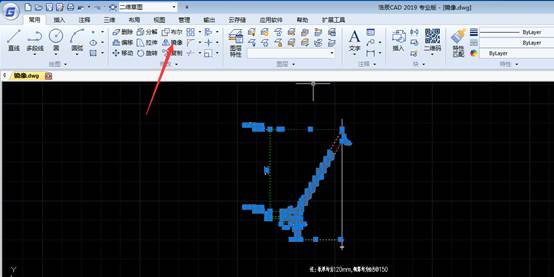
2019-09-25
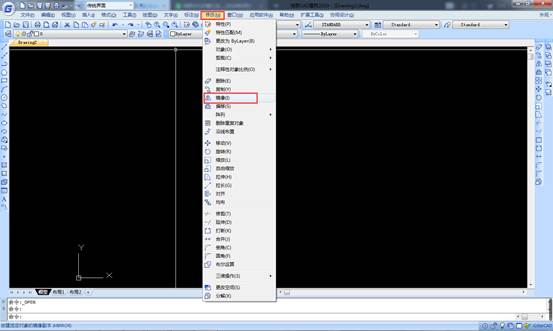
2019-06-24
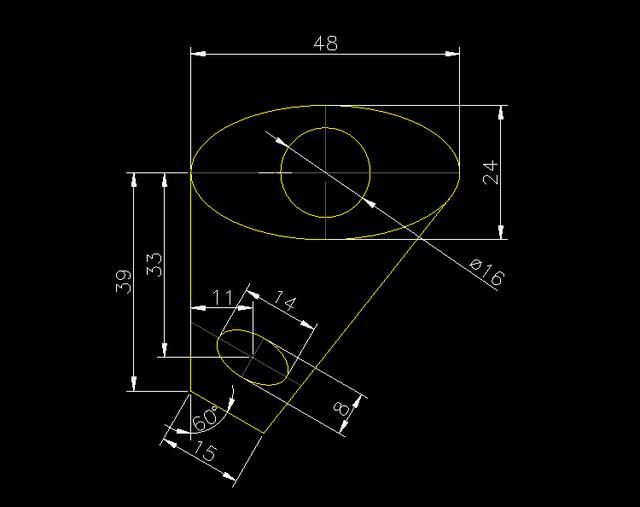
2019-06-24
